有时在编辑工作表时,遇到一些特殊符号的输入;在单元格中输入分数形式时,会被自动替换为日期形式;还有类似角度温度等数据需要输入负数时;要实现符号、分数和负数的输入 可以按以下的方法。
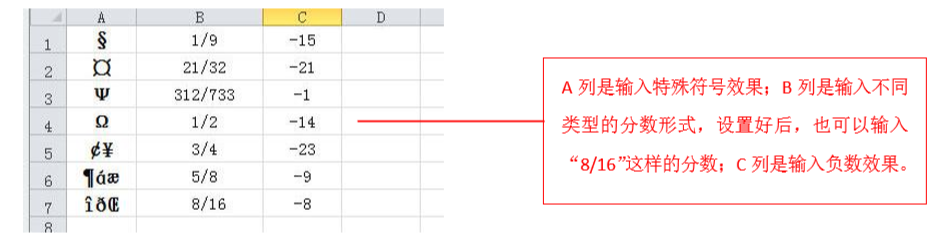
Step 01 打开“符号”对话框。选中需要输入符号的单元格,切换至“插入”选项卡,在“符号” 选项组中单击“符号”按钮。

Step 02 打开“符号”对话框。在弹出的“符号”对话框中,选择需要插入的符号后,单击“插 入”按钮后,单击“关闭”按钮即可输入需要的特殊符号。
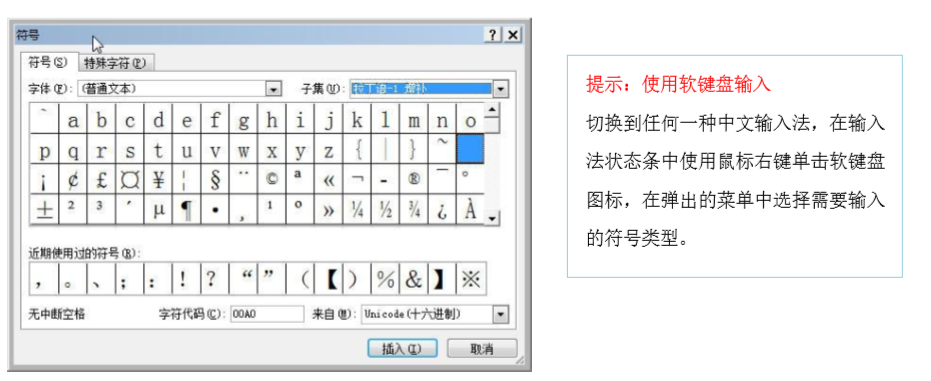
Step 03 打开“设置单元格格式”对话框。选中需要输入分数的单元格区域,右击在弹出的快捷 菜单中选择“设置单元格格式”命令,打开“设置单元格格式”对话框。
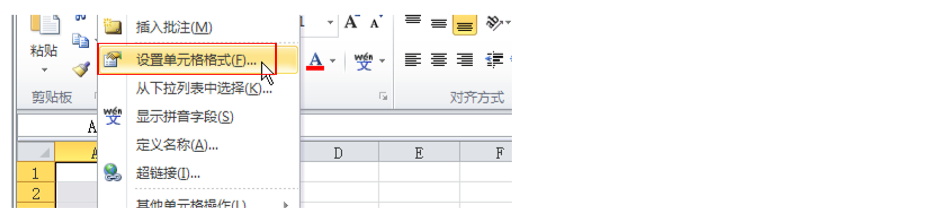
Step 04 选择分数类型。在“分类”列表里选择“分数”选项,在列表中选择一种分数样式,如 “分母为一位数(1/4)”,单击“确定”按钮,返回工作表,在半角状态下,在设置的单元格内 输入分数即可按设置状态显示。

Step 05 输入负数。将数字置在()括号内来标识,比如在单元格中输入“(15)”,按回车键 后即可自动显示为“-15”。

提示:直接输入负数 ,在单元格中输入负数时,可在负数前输入“-”作标识,输入后按 Enter 键自动转换为分数形式。







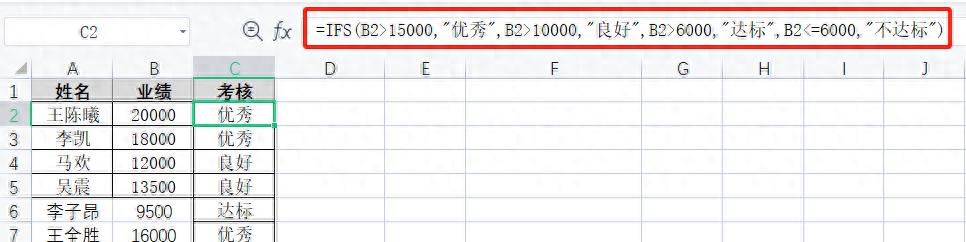
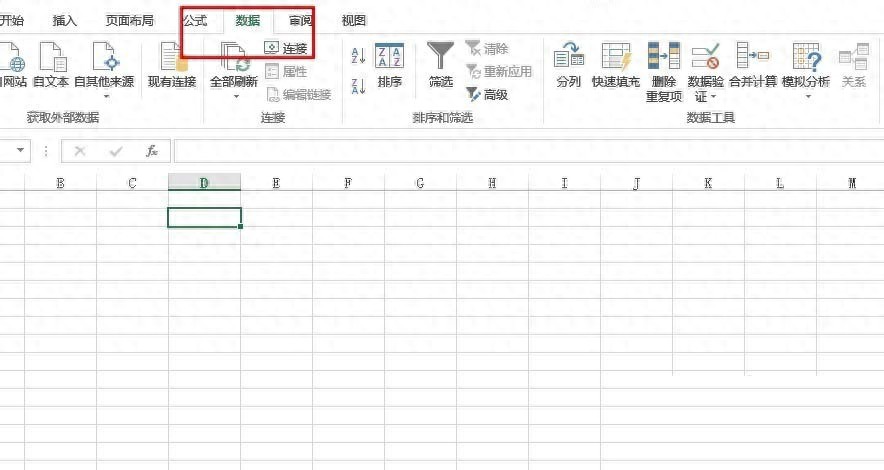
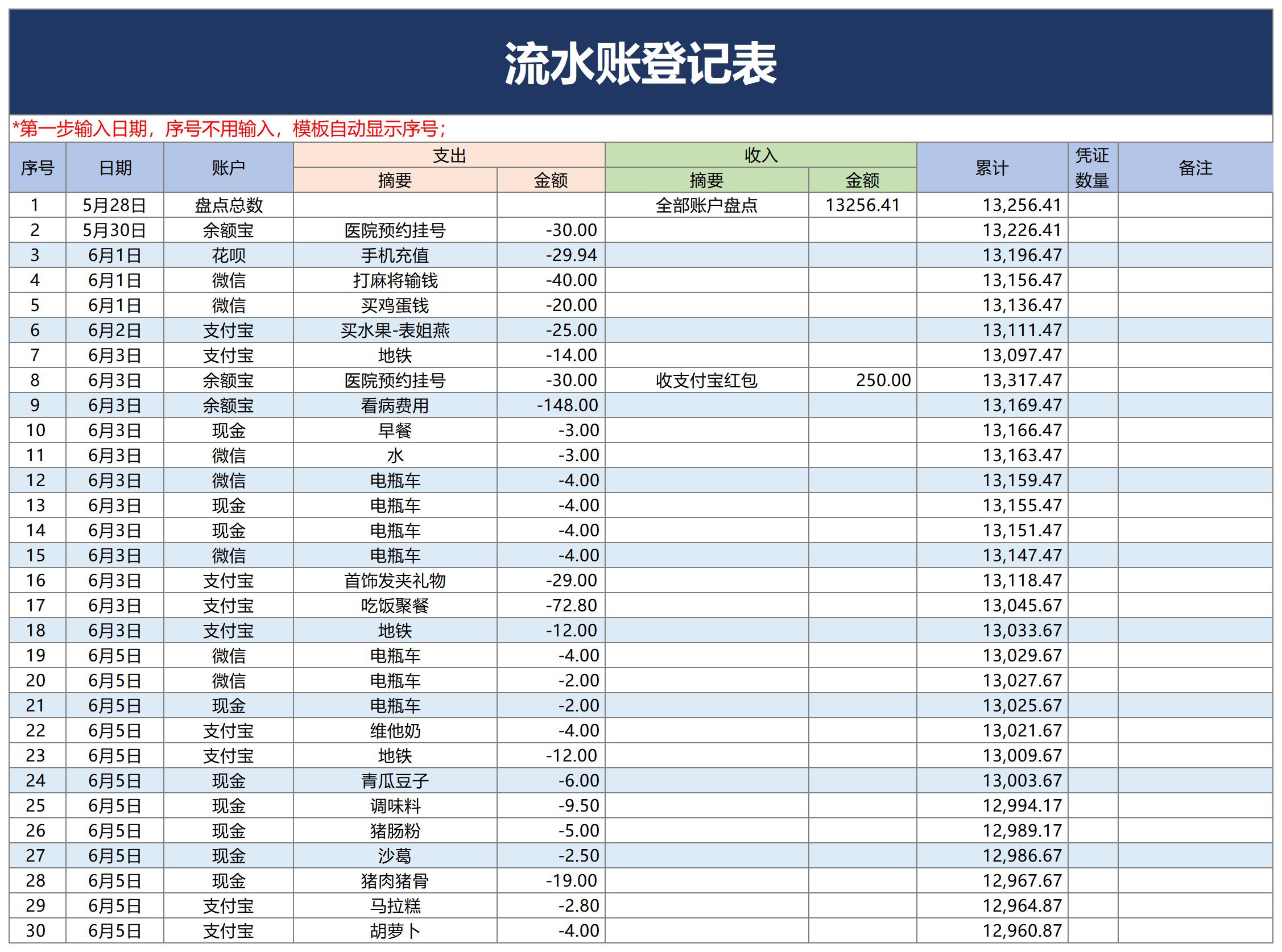
评论 (0)